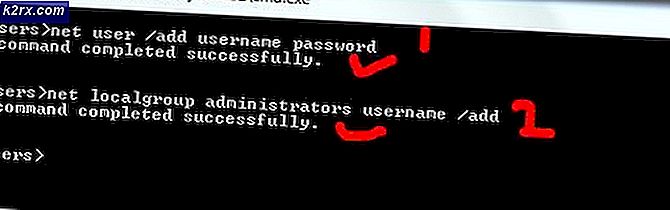Wie führe ich Zeitrafferaufnahmen mit Raspberry Pi durch?
Um den Glamour der Natur einzufangen, ohne viel Zeit zu verbringen, Zeitraffer Fotografie ist die beste Technik. Es ist eine Technik, bei der die Geschwindigkeit, mit der die Videobilder aufgenommen werden, viel geringer ist als die, die zur Wiedergabe des Arrangements verwendet wird. Wir können Zeitraffervideos mit DSLRs, Camcordern usw. erstellen, aber diese Geräte sind nicht wirtschaftlich. Ein durchschnittliches DSLR-Modell kostet etwa 400 US-Dollar und kann nicht von jemandem mit begrenztem Budget gekauft werden. Aus heutiger Sicht werden wir daher Zeitrafferaufnahmen mit a durchführen Himbeer-Pi Das ist ein kostengünstiger Computer im Taschenformat, der einige grundlegende Geräte erfordert, um faszinierende Projekte wie dieses zu realisieren. Es kann alles tun, was Sie von einem Arbeitsplatz erwarten, z. B. das Abspielen eines Videos von höchster Qualität, das Erstellen von Tabellenkalkulationen, UKW-Radiosendern und Spielen usw. Pi Die Kamera würde an einer festen Position platziert und würde selbst Bilder in einer vom Benutzer festgelegten Zeitspanne aufnehmen. An dem Punkt, an dem es mit einer typischen Geschwindigkeit gespielt wird, scheint sich die Zeit schneller zu bewegen.
Wie richte ich eine Pi-Kamera für Zeitrafferfotografie ein?
Der beste Ansatz, um ein Projekt zu starten, besteht darin, eine Liste von Komponenten zu erstellen, da niemand nur wegen einer fehlenden Komponente in der Mitte eines Projekts bleiben möchte.
Schritt 1: Erforderliche Komponenten
Schritt 2: Auswahl des Raspberry Pi-Modells
Die Auswahl von Raspberry Pi ist eine sehr technische Aufgabe und sollte sorgfältig durchgeführt werden, damit Sie in Zukunft nicht darunter leiden. Der Raspberry Pi Zero wird nicht bevorzugt, da er das älteste auf dem Markt erhältliche Modell mit einer begrenzten Anzahl von Spezifikationen ist und das Einrichten eines Netzwerks darauf sehr ermüdend ist. Die neuesten Modelle wie 3A +, 3B + können erworben werden. Der Raspberry Pi 4 ist das schnellste und dominanteste Gadget, das die Raspberry Pi Foundation bisher veröffentlicht hat, aber das Raspberry Pi-Team hat seine Hardwareprobleme nach der Veröffentlichung nicht geteilt. Es ist nicht so booten gut, weil der USB-C-Anschluss nicht genügend Strom zum Booten bietet. In diesem Projekt werden wir also den Raspberry Pi 3B + verwenden.
Schritt 3: Blockdiagramm des Projekts
Ich habe das Blockdiagramm des Projekts in den Artikel aufgenommen, um das Arbeitsprinzip dieses Projekts besser zu verstehen.
Schritt 4: Raspberry Pi einrichten
Es gibt zwei Möglichkeiten, um Raspberry Pi einzurichten. Zunächst müssen Sie Ihren Pi mit dem LCD verbinden, alle erforderlichen Peripheriegeräte anschließen und mit der Arbeit beginnen. Die zweite besteht darin, Pi mit dem Laptop einzurichten und remote darauf zuzugreifen. Dies hängt von der Verfügbarkeit des LCD ab. Wenn Sie es zu Hause haben, können Sie Ihren Pi mithilfe eines LCD einrichten. Verbinden Sie das LCD mit dem HDMI-zu-VGA-Adapter mit dem HDMI-Anschluss der Himbeere. Wenn Sie remote auf Ihren Pi zugreifen möchten, folgen Sie meinem Artikel mit dem Namen "Wie greife ich mit SSH und VNC Viewer auf die grafische Benutzeroberfläche (RUI) von Raspberry Pi zu?"In diesem Artikel wird eine detaillierte Einrichtung von Pi mit einem Laptop beschrieben. Nach dem Anmelden können Sie den Fernzugriff auf Pi erhalten.
Schritt 5: Das Arbeitsprinzip verstehen
Das Arbeitsprinzip des Projekts ist recht einfach. Eine Kamera wird beispielsweise an einer geeigneten Position platziert. Wenn Sie den Sonnenuntergang aufnehmen möchten, montieren Sie die Kamera auf dem Dach und drehen Sie sie in den geeigneten Winkel, in dem die Landschaft aufgenommen wird, und stellen Sie die Zeit ein, für die die Bilder weiterhin aufgenommen werden sollen. Es gibt heute zwei Arten von Bildraten, die für die Zeitrafferfotografie festgelegt sind. Der erste ist 24 fps und der zweite ist 30 fps Wenn Sie also eine Zeitspanne von einer Stunde, d. h. 3600 Sekunden, eingestellt haben und ein 10-Sekunden-Video benötigen, teilen Sie 3600 Sekunden / 30 Bilder und Sie erhalten ein 12-Sekunden-Intervall. Es liegt ganz bei Ihnen, Sie können Ihr Zeitintervall festlegen, indem Sie eine einfache Formel anwenden, die oben erwähnt wurde. Nachdem die Kamera das Aufnehmen von Fotos für das voreingestellte Intervall abgeschlossen hat, können Sie alle Bilder auf Ihren PC herunterladen und den zeitlichen Verlauf der Fotos beobachten. Nach dem Herunterladen dieser Fotos können Sie die Fotos Ihrer Wahl aus der Sammlung auswählen, die Sie gespeichert haben, und weitere Bildverarbeitungsvorgänge ausführen, oder Sie können sie kombinieren, um ein Video zu erstellen und zu beobachten, wie sich die natürlichen Szenen in Bezug auf die Zeit ändern.
Schritt 6: Anschließen der Peripheriegeräte
Nach Auswahl von Raspberry Pi verbinden wir Tastatur und Maus mit dem Raspberry Pi. Verwenden Sie nach dem Anschließen das HDMI-Kabel, um Pi mit dem Fernseher zu verbinden. Nachdem wir diese Verbindungen hergestellt haben, können wir fortfahren.
Schritt 7: Stellen Sie sicher, dass Raspberry Pi auf dem neuesten Stand ist
Nach dem Einrichten von Raspberry Pi stellen wir sicher, dass unser Pi einwandfrei funktioniert und die neuesten Pakete darauf installiert sind. Öffnen Sie das Befehlsfenster und geben Sie die folgenden zwei Befehle ein, um Pi zu aktualisieren.
sudo apt-get update
Dann,
sudo apt-get upgrade
Wenn Updates installiert sind, drücken Sie Y. und dann drücken Eingeben um das Herunterladen von Updates fortzusetzen.
Schritt 8: Aktivieren des Raspberry Pi-Kameramoduls
Wir müssen das Raspberry Pi-Kameramodul aktivieren, bevor wir es verwenden können. Schließen Sie das Befehlsfenster nach dem Aktualisieren der Pakete und klicken Sie auf das Himbeersymbol in der oberen linken Ecke des Desktop-Bildschirms. Scrollen Sie nach unten zu den Raspberry Pi-Einstellungen, klicken Sie auf die Option Schnittstellen und aktivieren Sie die Option Kamera von dort.
Sie können es auch aktivieren, indem Sie den folgenden Befehl in das Feld eingeben TerminalFenster:
sudo raspi-config
Nachdem Sie diesen Befehl eingegeben haben, werden wir sehen, dass die Raspberry Pi Software-Konfigurationstool wird geöffnet und scrollen Sie nach unten zu Schnittstellenoptionen und drücken Sie Eingeben.
Ein neuer Bildschirm wird erscheinen und wir würden das sehen Kamera oben erwähnt. Drücken Sie Enter:
Nach dem Aktivieren der Kamera muss der Pi neu gestartet werden, damit die Änderungen wirksam werden. Wir werden unseren Pi neu starten, bevor wir fortfahren. Dies kann durch Eingabe des folgenden Befehls erfolgen.
sudo neu starten
Schritt 9: Installieren der Python-Unterstützung
Jetzt müssen wir die Python-Unterstützung für unsere Raspberry Pi-Kamera installieren. Da wir Raspbian Buster als Betriebssystem verwenden und die Pi-Kamera daher nicht standardmäßig darin installiert ist, müssen wir sie manuell installieren. Um die Pi-Kamera auf Raspbian einzuführen, ist es ideal, den Paketmanager des Systems mit dem Namen zu verwenden geeignet. Dies hilft uns, die neuesten Pakete der Pi-Kamera auf unserem Board zu installieren und zu löschen. Dadurch wird die Pi-Kamera ebenfalls für alle Benutzer zugänglich, die im Netzwerk verfügbar sind. Führen Sie zur Installation den folgenden Befehl aus:
sudo apt-get install python-picamera python3-picamera
Führen Sie nach der Installation der Python-Unterstützung den folgenden Befehl aus:
sudo apt-get install ffmpeg [/ stextbox]
Wir möchten in einer Python-Umgebung arbeiten, daher schreiben wir den folgenden Befehl für die Eingabe in eine Python-Umgebung:
sudo idle & [/ stextbox]
Nun navigieren wir zum Datei Menü in der Python-Umgebung und klicken Sie auf Neue Datei. Eine leere Python-Umgebung wird geöffnet und dann werden wir öffnen CameraTest.py Code zum Testen der Kamera.
Speichern Sie es und drücken Sie dann die F5 Taste. Nach ein paar Augenblicken würden wir feststellen, dass eine.png-Datei auf dem Desktop gespeichert wird, und wenn diese Datei gespeichert wird, haben wir genügend Beweise, um zu behaupten, dass unser Kameramodul ordnungsgemäß funktioniert. Wenn dies nicht der Fall ist, wiederholen Sie den gesamten oben genannten Vorgang sorgfältig. Öffnen Sie das Terminalfenster und dagegen [stextbox id = ”info”]Befehl geben Sie den folgenden Befehl ein:
sudo idle & [/ stextbox]
Wir werden auf das Dateimenü klicken und in der Python-Umgebung das öffnen Zeitraffer1.py Code. Speichern Sie es und drücken Sie zum Ausführen darauf Alt + F5. Wenn Sie die Ausführung beenden möchten, drücken Sie Strg + F6. Jetzt würden wir die aufgenommenen Bilder im Zielordner sehen. Alle Fotos werden in der richtigen Reihenfolge angeordnet, und Sie können sie anzeigen und Bildverarbeitungsvorgänge ausführen, wenn Sie möchten.
Schritt 10: Finalisieren der Hardware
Da wir unser Projekt jetzt getestet haben, müssen wir die Hardware nur noch an einem geeigneten Ort installieren. Wenn Sie dieses Projekt für Ihr Zuhause erstellt haben und den Sonnenuntergang einfangen möchten, legen Sie den Himbeer-Pi in das Gehäuse, befestigen Sie das Kameramodul damit und platzieren Sie es an einer geeigneten Stelle, damit es den Sonnenuntergang am Abend einfangen kann. Später können Sie alle Bilder extrahieren.
Anwendungen
- Es kann verwendet werden, um den Sonnenuntergang einzufangen.
- Wenn Sie das Haus bauen, können Sie alle laufenden Arbeiten anzeigen, auch wenn Sie nicht vor Ort sind.
- Es kann verwendet werden, um das Pflanzenwachstum zu erfassen.
- Es kann als Überwachungssystem in jeder Organisation verwendet werden.